Qu’est-ce que le panneau des graphiques essentiels dans Premiere Pro et comment fonctionne-t-il ?
Les graphiques animés ont leur place dans chaque projet, parfois sous la forme de sous-titres, de sous-titres codés et de superpositions flashy invitant les téléspectateurs à aimer, commenter et s'abonner. Jusqu'en 2017, date à laquelle Adobe nous a offert la première version du panneau Essential Graphics, la plupart d'entre nous devaient faire le sale boulot nous-mêmes.
Avec Adobe CC 2019, de nombreux changements ont été apportés, notamment une extension massive de ce dont le panneau Essential Graphics est capable. Ici, nous expliquerons ce qu'est le panneau des graphiques essentiels et comment vous pouvez l'utiliser pour créer des graphiques animés professionnels de haute qualité.
Qu'est-ce que le panneau des graphiques essentiels dans Premiere Pro ?
Bien qu'il ne remplace en aucun cas After Effects (ou votre programme d'effets visuels préféré), le panneau Essential Graphics facilite un flux de travail efficace pour les projets qui exigent beaucoup de motion design. Le panneau Essential Graphics offre un moyen soigné et ordonné de créer des graphiques animés que les éditeurs de tous niveaux peuvent utiliser.
Passons en revue certains des principaux avantages du panneau Essential Graphics de Premiere :
- Travailler avec un lien dynamique est utile si vous avez le temps de vous replonger dans After Effects pour mettre à jour périodiquement chaque titre et graphique au fur et à mesure que vous progressez. Le panneau Graphiques essentiels, cependant, peut être préférable si vous n'avez besoin de modifier que des éléments mineurs, tels que le texte d'un graphique contextuel qui sera utilisé tout au long d'un projet.
- Le panneau Essential Graphics est préchargé avec une énorme bibliothèque de modèles que vous pouvez modifier et incorporer dans vos projets. À partir de là, ces modèles et conventions préconçus peuvent être facilement transmis entre les collaborateurs.
- Vous pouvez également créer des graphiques et des animations à partir de zéro dans After Effects et les importer à l'aide de cet outil. La plupart de ce que vous pouvez faire dans After Effects seront des paramètres et des attributs qui seront traduits ici directement.
- Certains modèles vous offrent la possibilité d'importer des données qui seront représentées visuellement par le graphique animé. Cette fonctionnalité est idéale pour afficher des statistiques et concevoir des visuels que vous souhaitez contrôler mathématiquement.
Une application couramment citée du panneau Essential Graphics est la création d'infographies qui se sentent stylistiquement unifiées. Si vous avez beaucoup de choses à dire, le panneau Essential Graphics vous aide à vous concentrer davantage sur l'essentiel de la pièce et moins sur les problèmes avec les images clés.
Utilisation du panneau des graphismes essentiels dans Premiere
Pour commencer, vous pouvez soit basculer vers l' espace de travail Graphiques de Premiere, soit appeler le panneau Graphiques essentiels à partir de la liste déroulante Fenêtre .
Une fois que vous avez configuré votre espace de travail confortablement, sélectionnez le panneau Essential Graphics. À partir de là, cliquez sur l'onglet Parcourir pour consulter tous les modèles par défaut fournis avec Premiere.
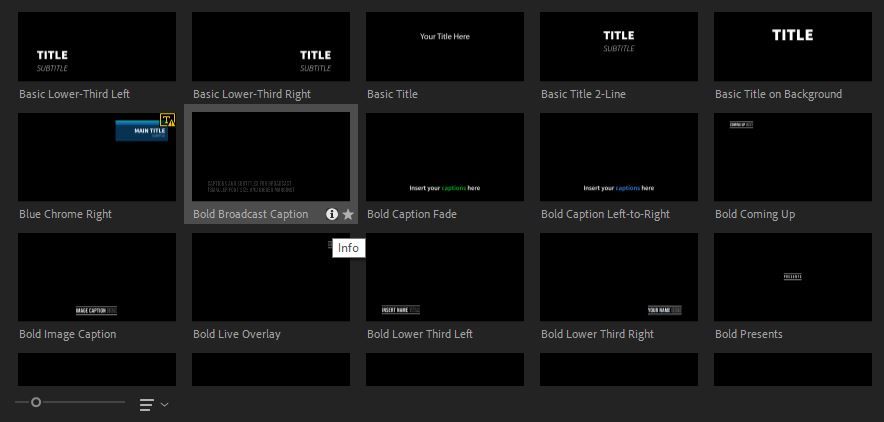
Survoler l'un d'eux avec votre curseur vous permet de sélectionner l'un des deux boutons : un i minuscule et un symbole étoile . Ce dernier vous permet d'enregistrer tout ce que vous voyez dans une collection de favoris.
Le premier affichera toutes les informations associées à votre sélection, y compris la durée, la taille du fichier, les polices incluses et toutes les métadonnées que le créateur du graphique a apposées sur le modèle.
Après avoir trouvé un modèle que vous aimez, faites-le glisser dans votre chronologie. Vous devriez pouvoir regarder de plus près à travers le Moniteur de programme.
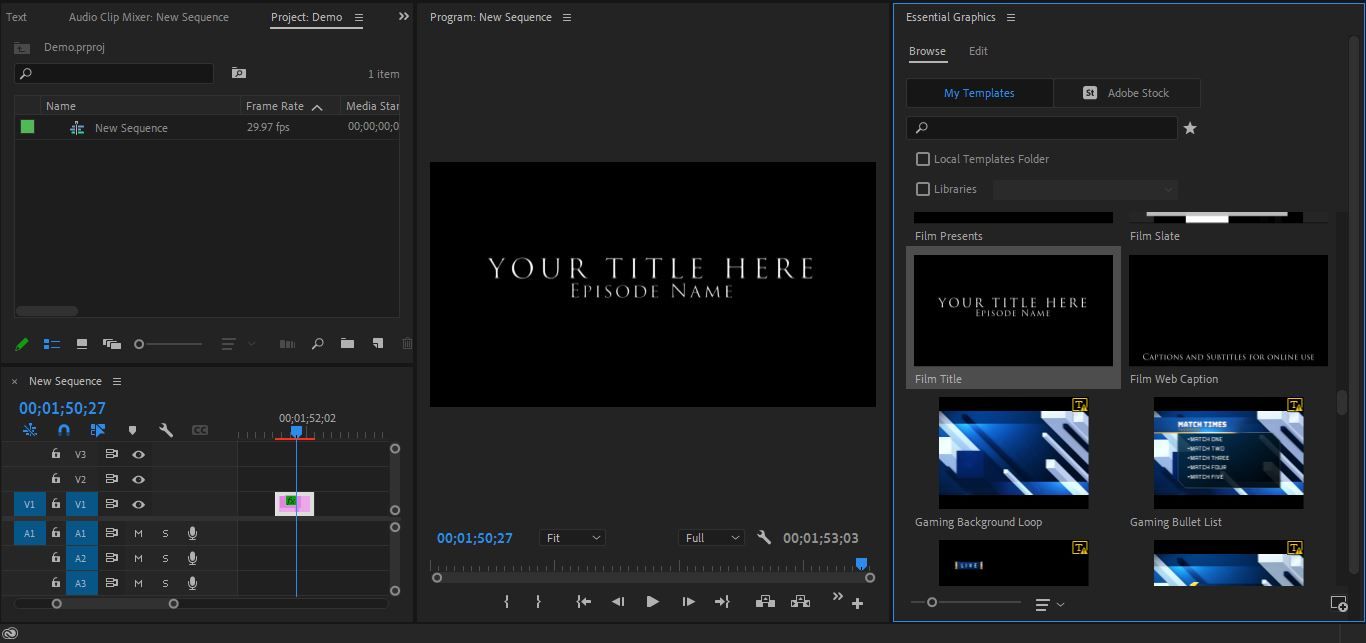
L'onglet Modifier se trouve juste à côté de l'onglet Parcourir . La première chose que vous verrez sous Modifier est une liste de tous les éléments et effets inclus dans le modèle que vous avez choisi. N'importe lequel de ces éléments peut être entièrement masqué ou désactivé en désactivant le symbole de l' œil .
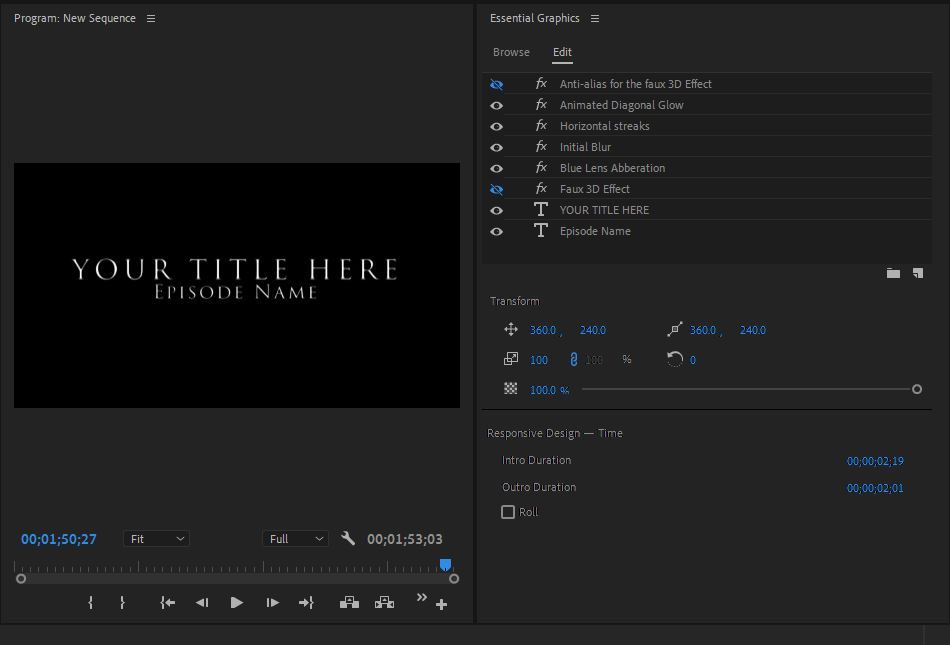
Modification d'un modèle graphique
Votre premier ordre du jour avec l'un de ces modèles sera probablement de changer le texte en quelque chose de plus pertinent pour votre projet. Les calques de texte sont étiquetés par un T majuscule, tandis que les effets eux-mêmes sont représentés par un fx minuscule.
Double-cliquez sur n'importe quel calque de texte répertorié sous l'onglet Modifier et le texte sera mis en surbrillance à l'écran. Vous pouvez ensuite le changer en tout ce que vous voulez.
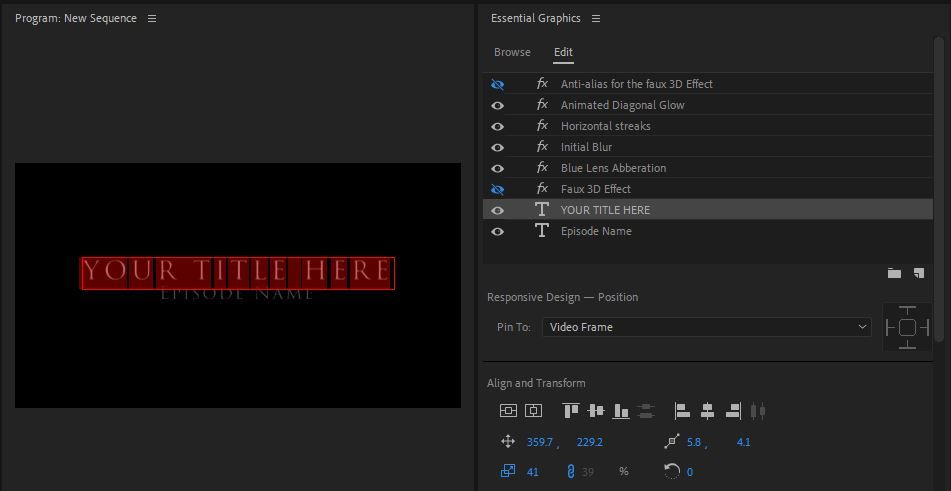
Le défilement révélera une myriade d'autres options de texte, qui seront toutes familières à quiconque a déjà créé des images animées avec des images clés dans Premiere ou After Effects. Il existe de nombreux boutons d'alignement rapide, ainsi que tous vos contrôles d'attribut de caractère, de paragraphe et d'apparence.
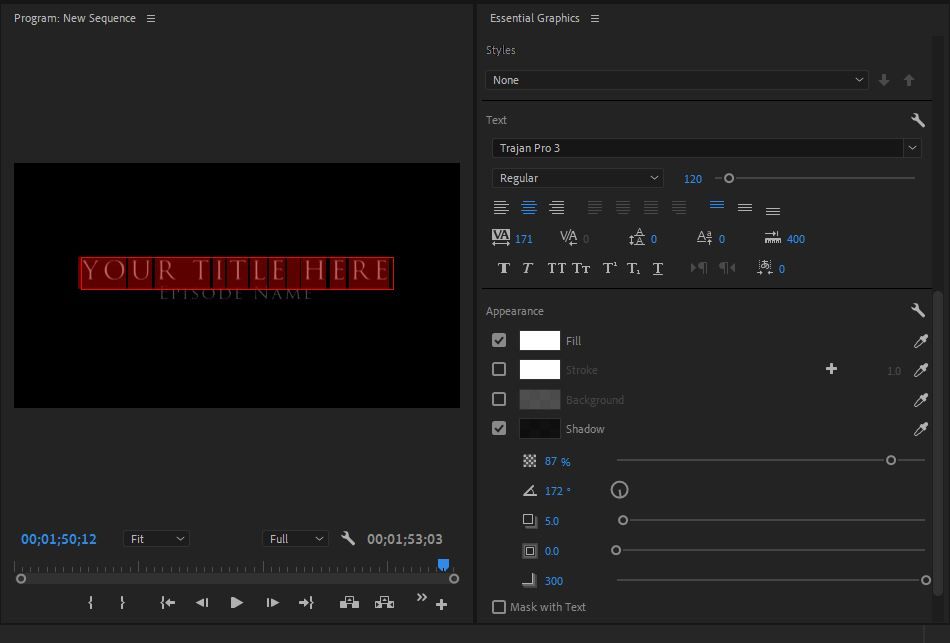
Dans le panneau Essential Graphics lui-même, les effets visuels agissent davantage comme des blocs de construction ; ils peuvent être utilisés ou ignorés, activés ou désactivés selon les besoins. Cependant, vous ne pouvez vraiment pas les décomposer et les changer intrinsèquement à partir d'ici.
Pour vraiment creuser, vous devrez aller plus loin. Tous les détails les plus fins donnant vie à ces graphiques (y compris les chronologies et les images clés de vos effets) se trouvent en fait sous le panneau Effets.
Tout ce que vous vous attendez à trouver sera tout prêt pour vous ici. Aucun paramètre n'est interdit, vous permettant d'adapter cette bibliothèque robuste de modèles à vos préférences exactes.
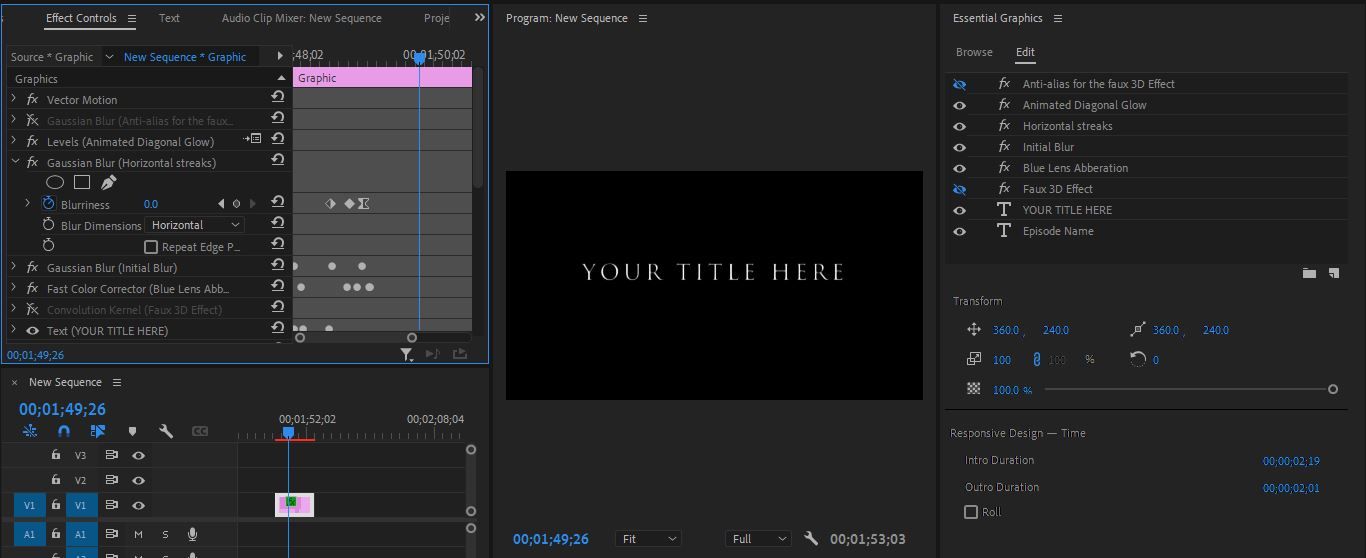
Si vous souhaitez ajouter des effets supplémentaires à l'un des modèles que vous trouvez, vous pouvez le faire en les tirant directement dans le panneau Options d'effet à partir du panneau Effets .
Importation d'un MOGRT dans Premiere Pro
Grâce au panneau Essential Graphics, vous travaillerez avec des fichiers MOGRT . L'extension signifie "Motion Graphics Template ;" ces fichiers condensent des compositions animées composées en unités autonomes qui peuvent être partagées entre les programmes et les coéquipiers.
Pour importer un modèle téléchargé d'ailleurs (ou que vous avez créé vous-même en dehors de Premiere), sélectionnez le bouton Installer le modèle d'animations graphiques dans le coin inférieur droit du panneau Graphismes essentiels. En cliquant dessus, vous pouvez importer le MOGRT de votre choix et l'ajouter directement au reste.

À partir de là, le flux de travail sera en grande partie le même. Vous pouvez ajuster ce que vous avez importé sous l'onglet Modifier , comme avant.
Adobe : élever la barre de la commodité toujours plus haut
Si vous rêvez d'avoir des animations graphiques époustouflantes, mais que vous n'avez tout simplement pas le temps de les concevoir, le panneau Essential Graphics de Premiere peut vous aider. Sa bibliothèque de modèles facilite l'ajout et la personnalisation d'animations graphiques attrayantes à n'importe quel projet
